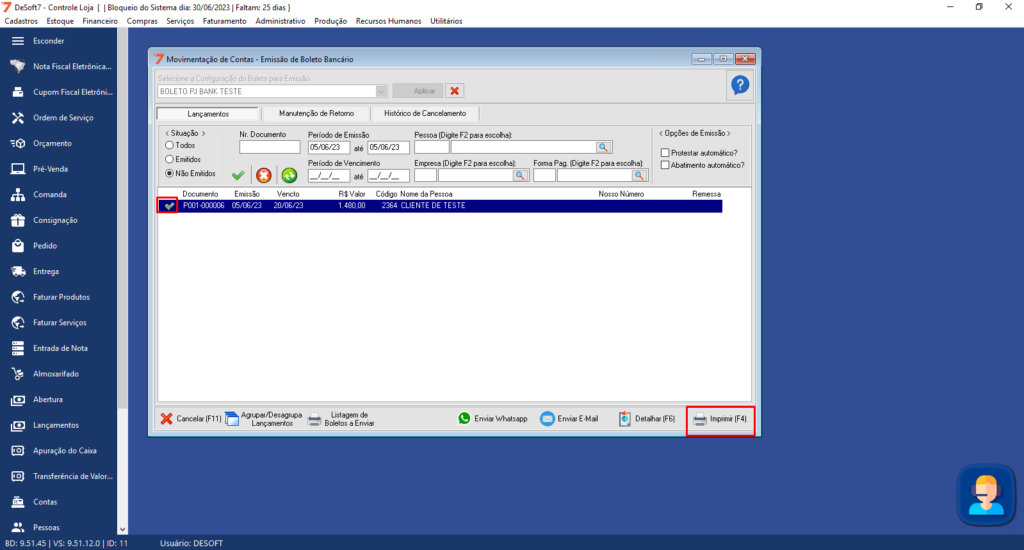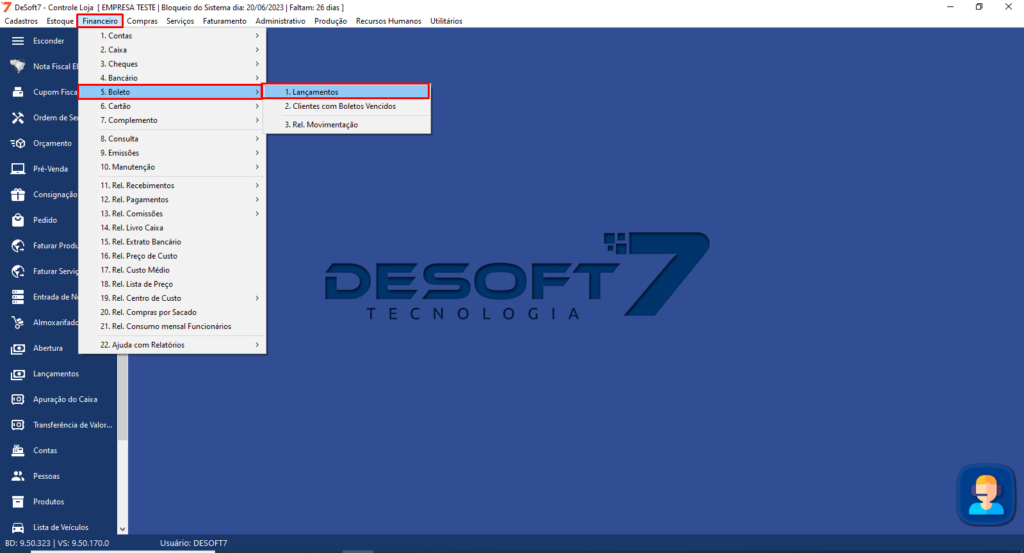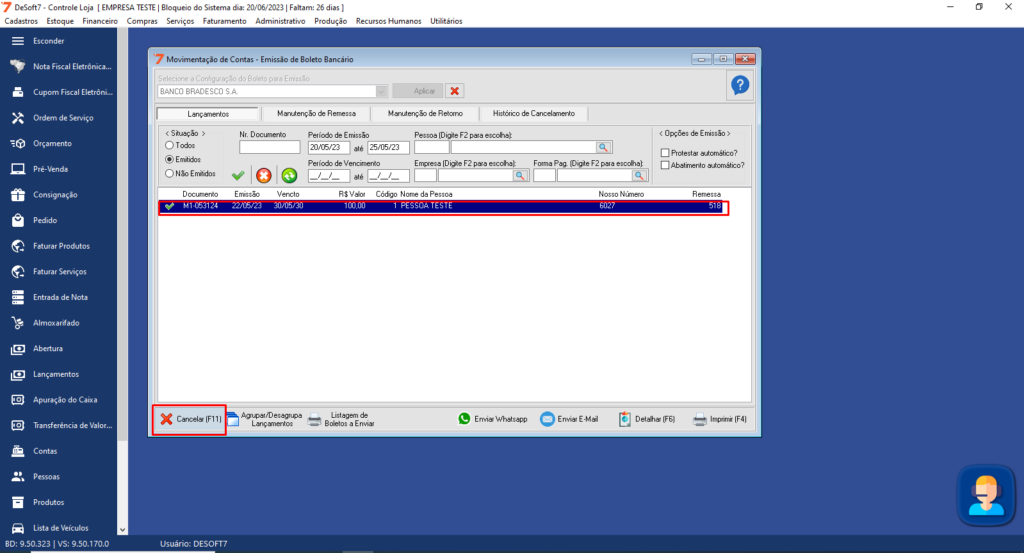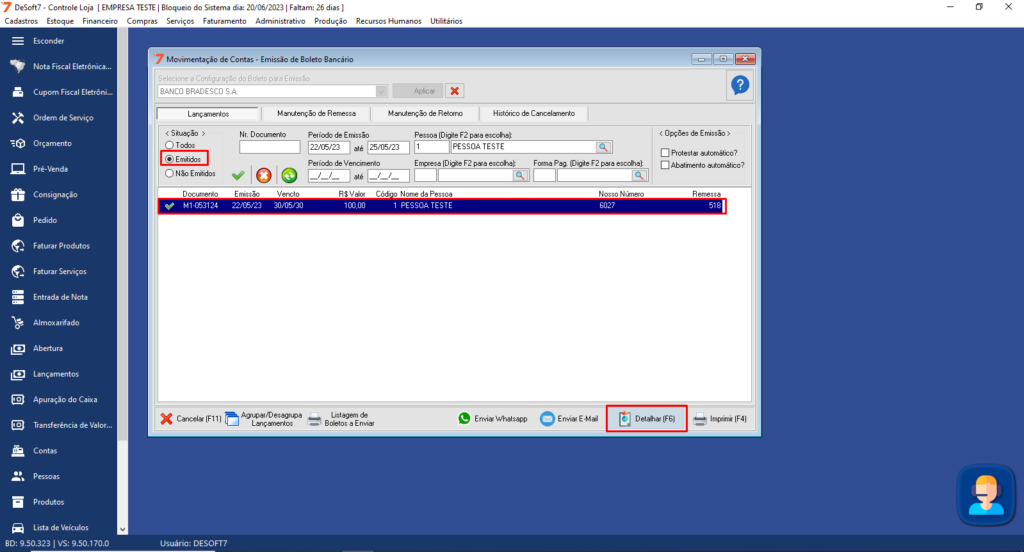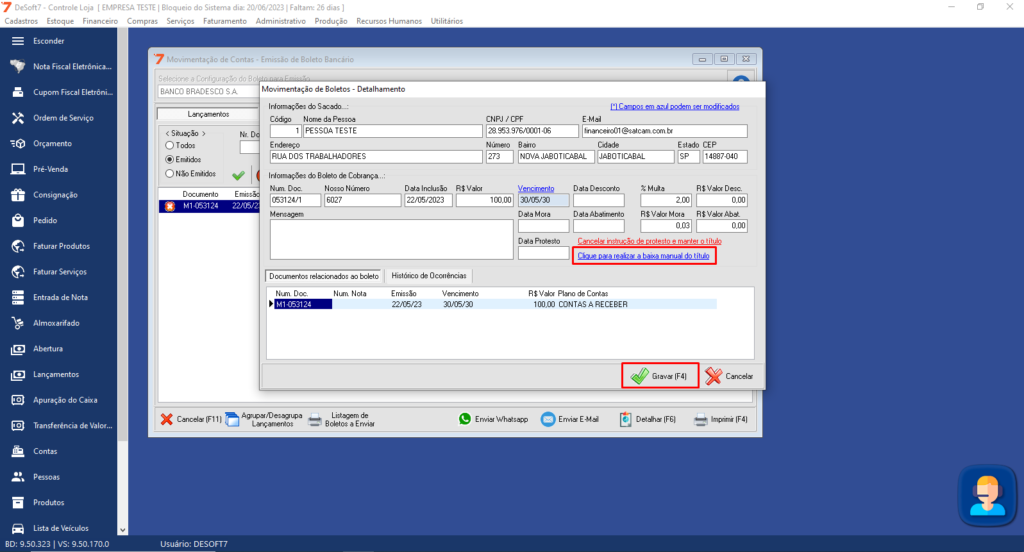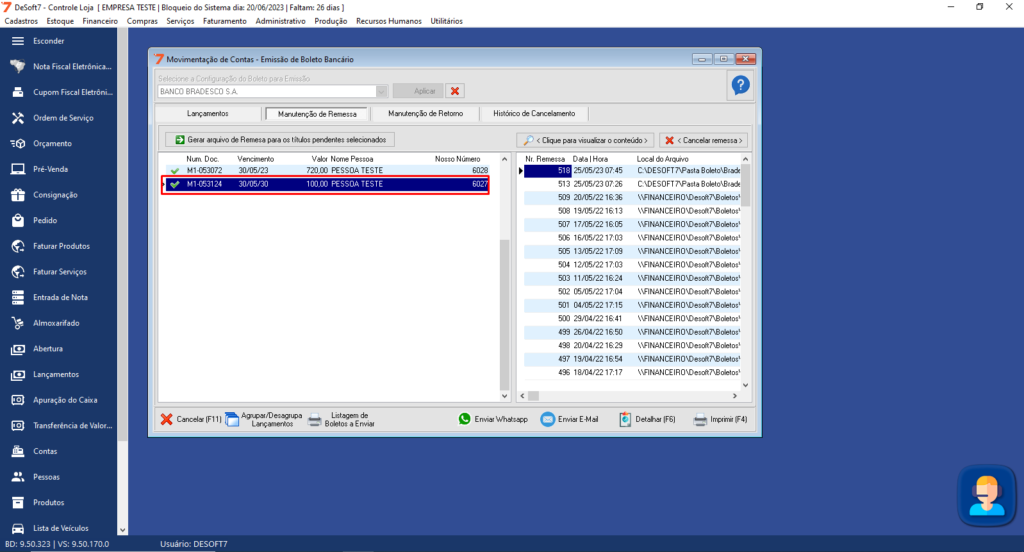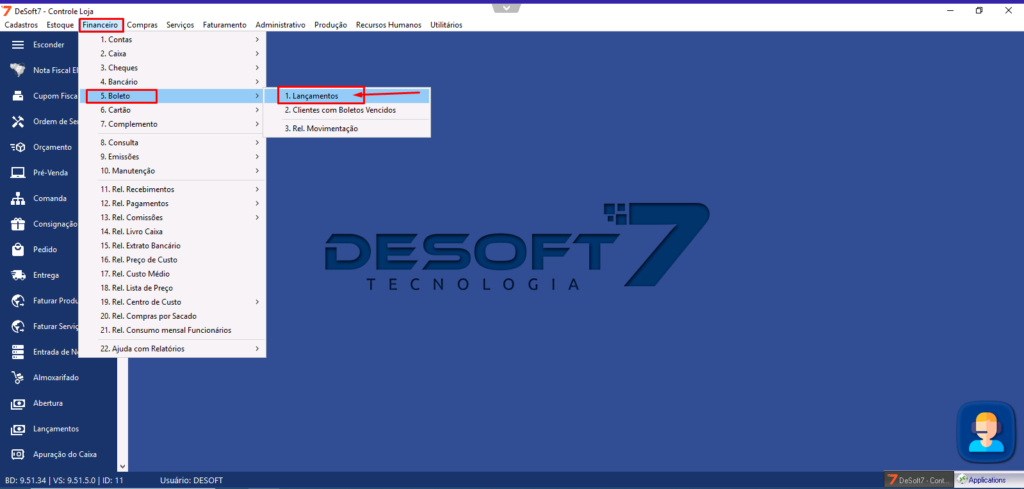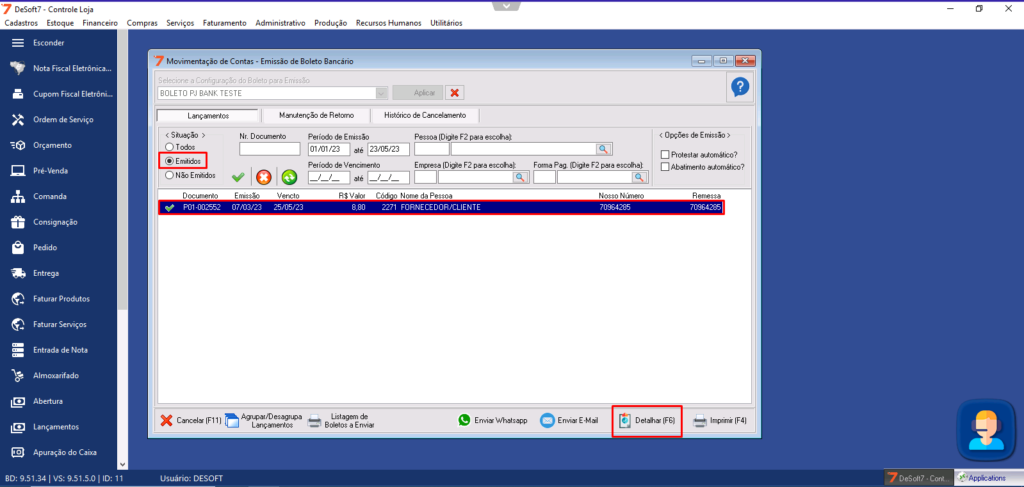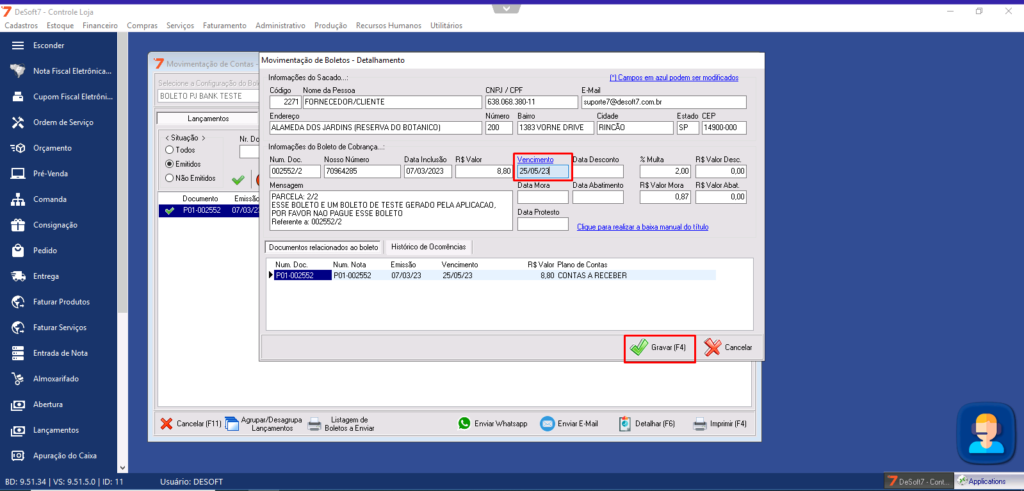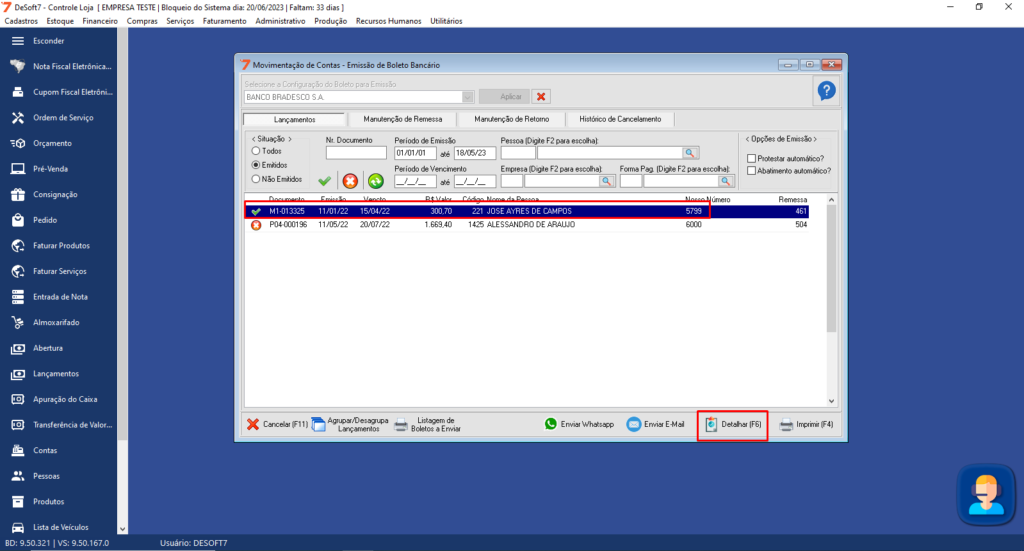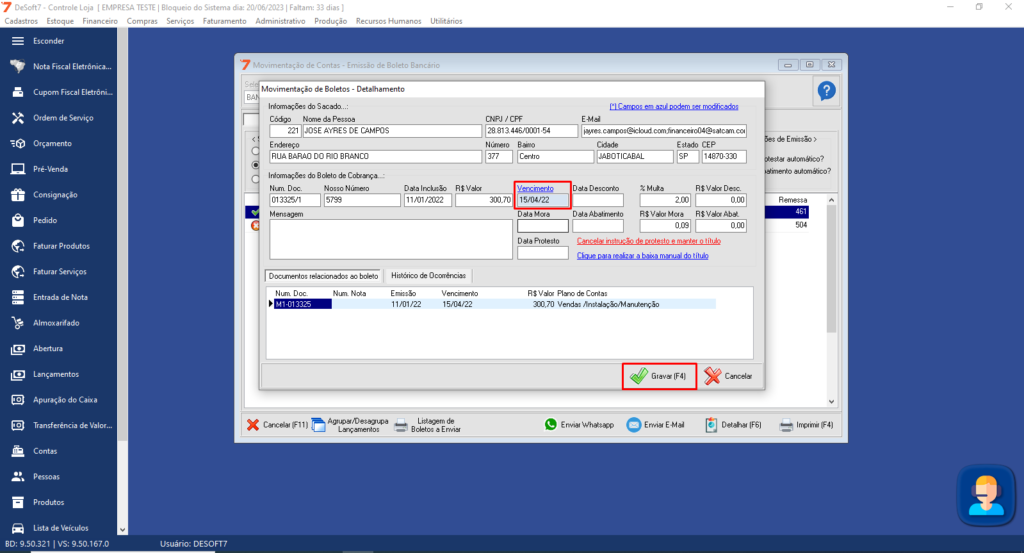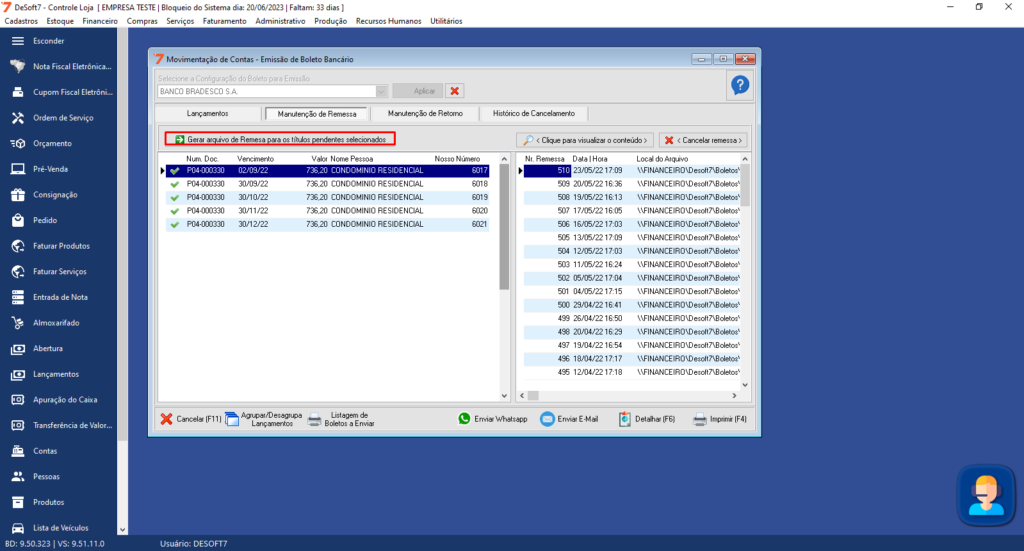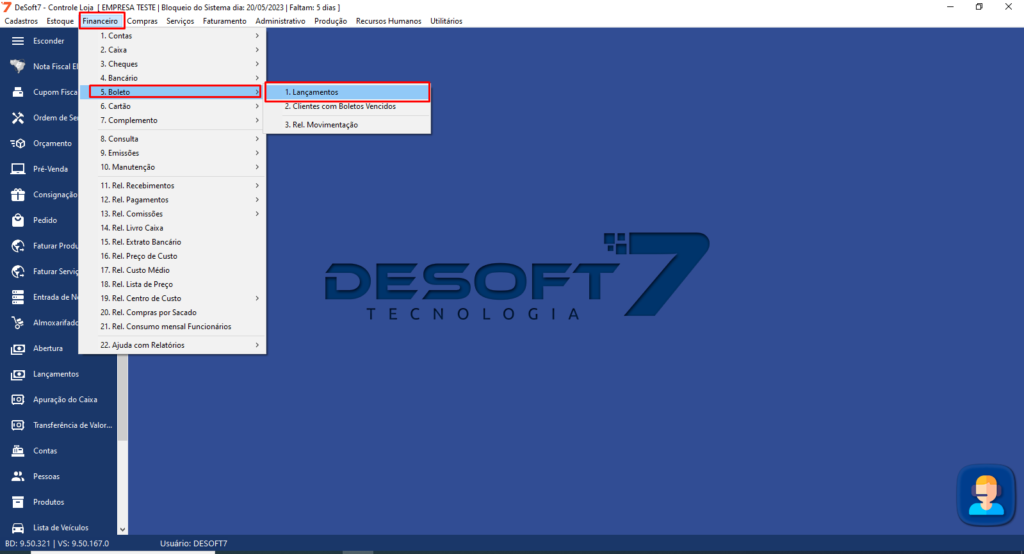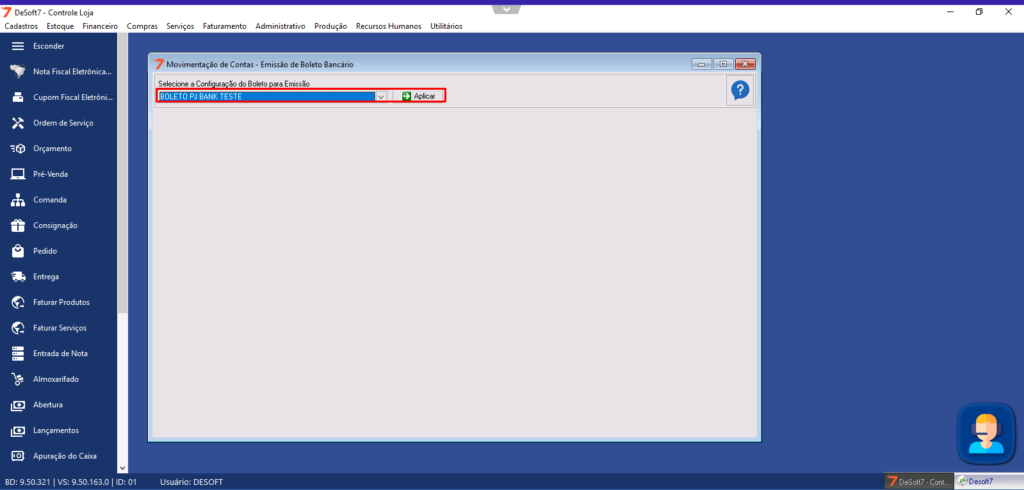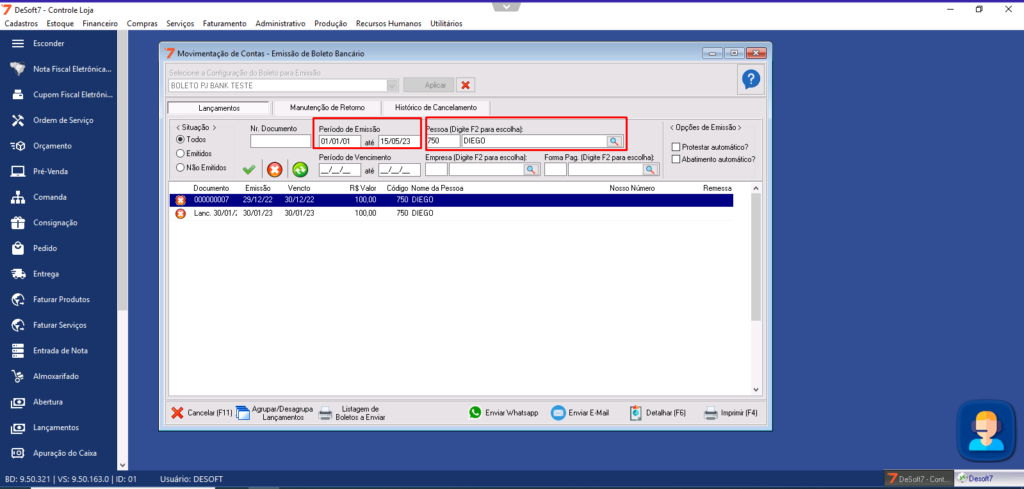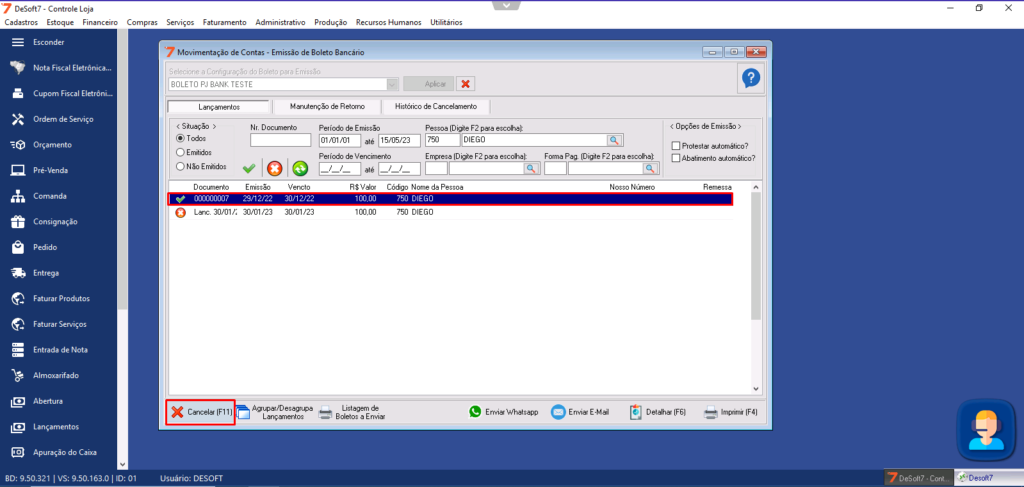Como fazer um faturamento de um cupom para nota fiscal?
Nesse artigo iremos ensinar como faturar um cupom para uma NF-e.
OBS: Antes de iniciarmos o artigo é necessário confirmar se você tem as configurações necessárias para o processo, observe o gif mostrando o que é necessário ter para fazer o procedimento.
1° Passo: Para iniciarmos o processo de faturamento de um cupom para uma NF-e, precisamos acessar o menu Faturamento > 5. Faturar > 1. Faturar Produtos.
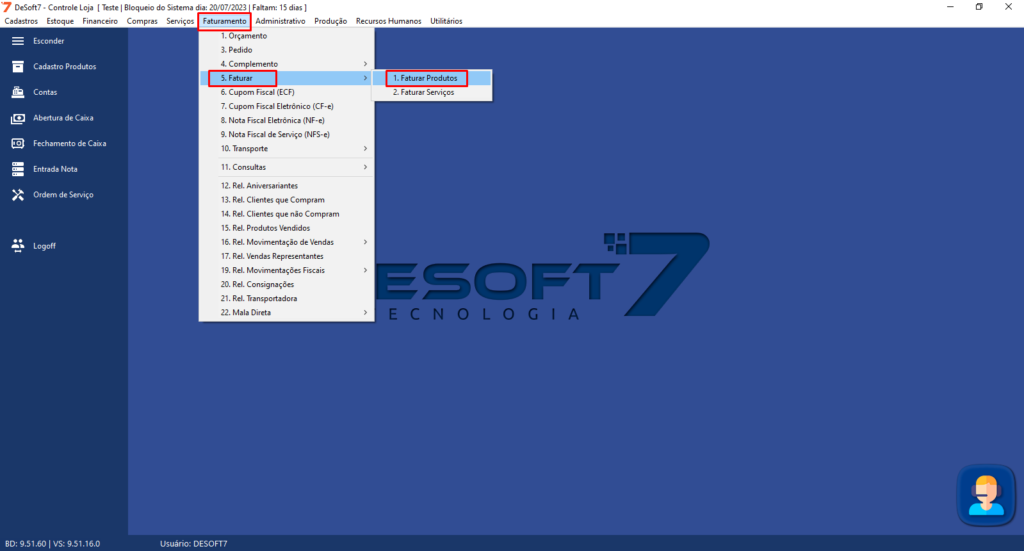
2° Depois de acessarmos a parte da faturamento de produtos, filtramos da melhor maneira para encontrarmos o cupom que iremos faturar para NF-e, ao utilizar todos os filtros necessários selecionamos a opção: “NF-e a partir de CF-e”.
OBS: Caso essa opção não esteja habilitada para você, entre em contato com o suporte para estaremos avaliando a situação e estarem habilitando para uso da opção.
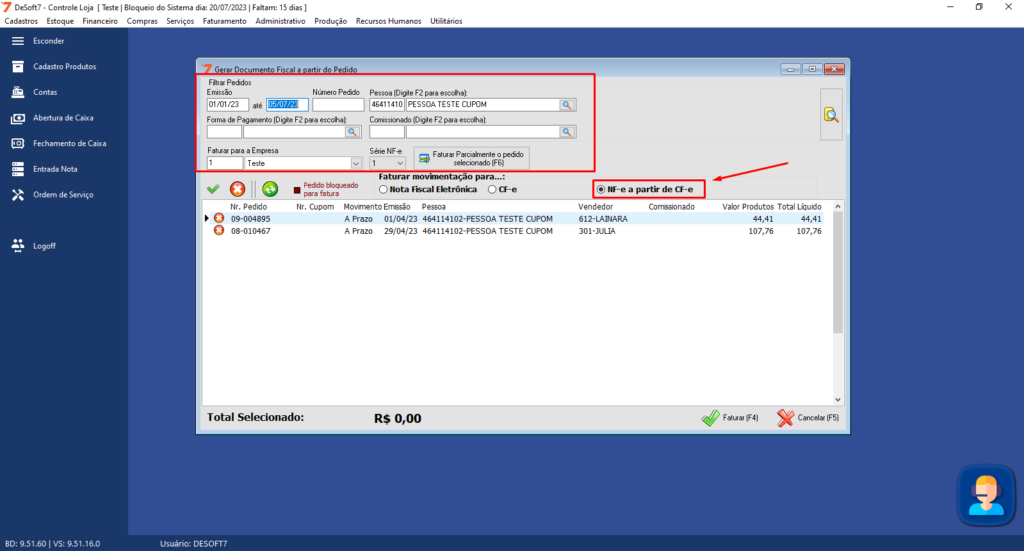
3° Agora selecionamos o cupom que iremos faturar e clicamos em faturar ou pelo atalho do teclado F4.
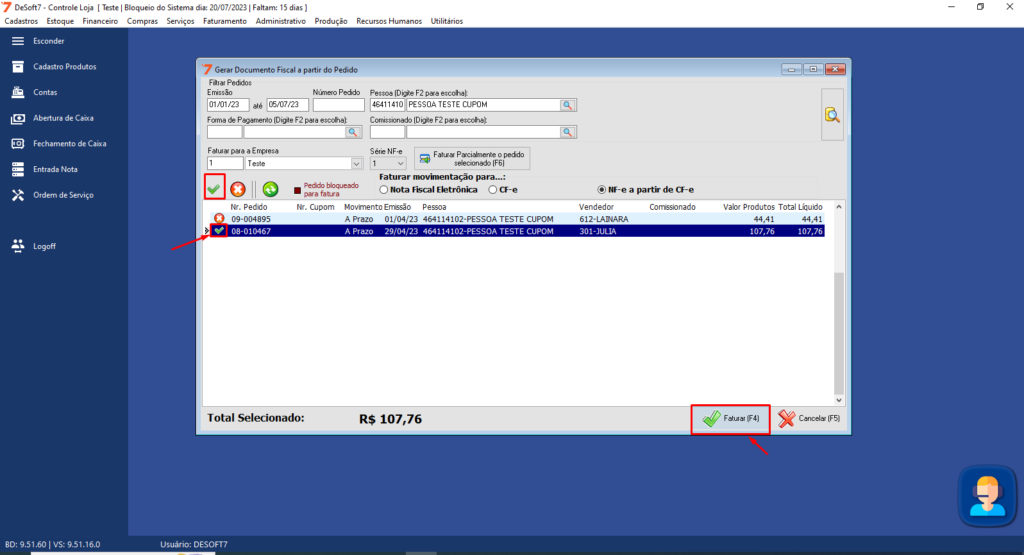
4° Com isso geramos a nota a partir de um cupom fiscal.
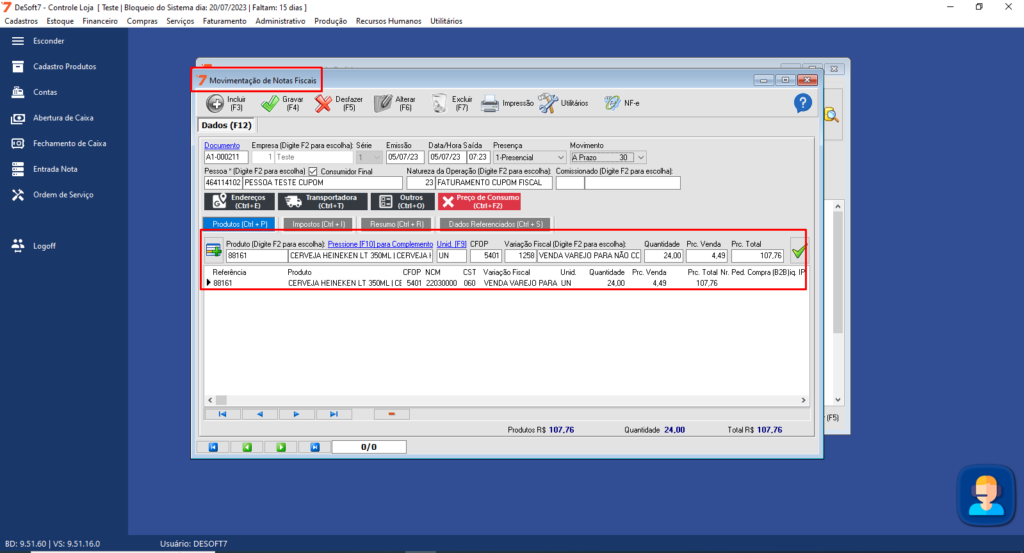


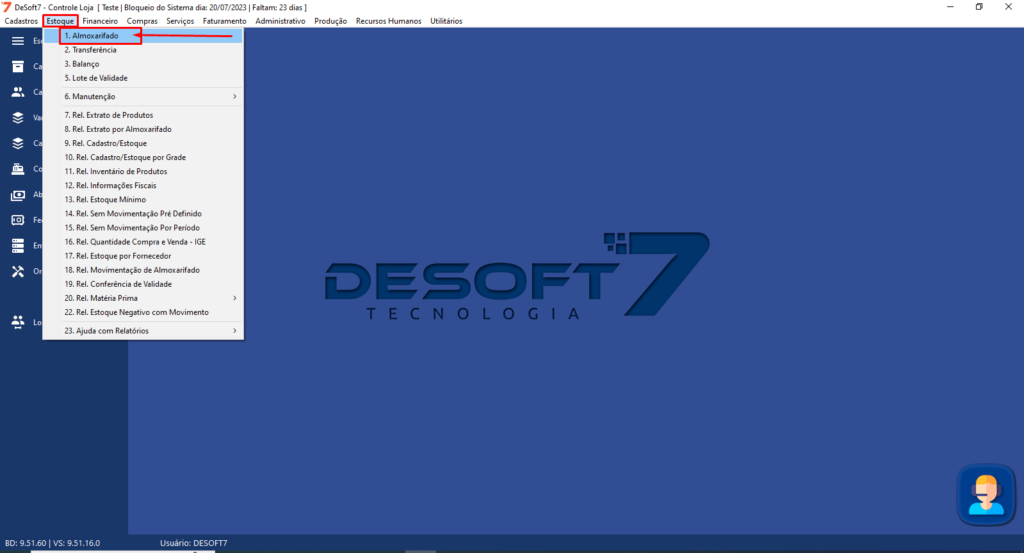
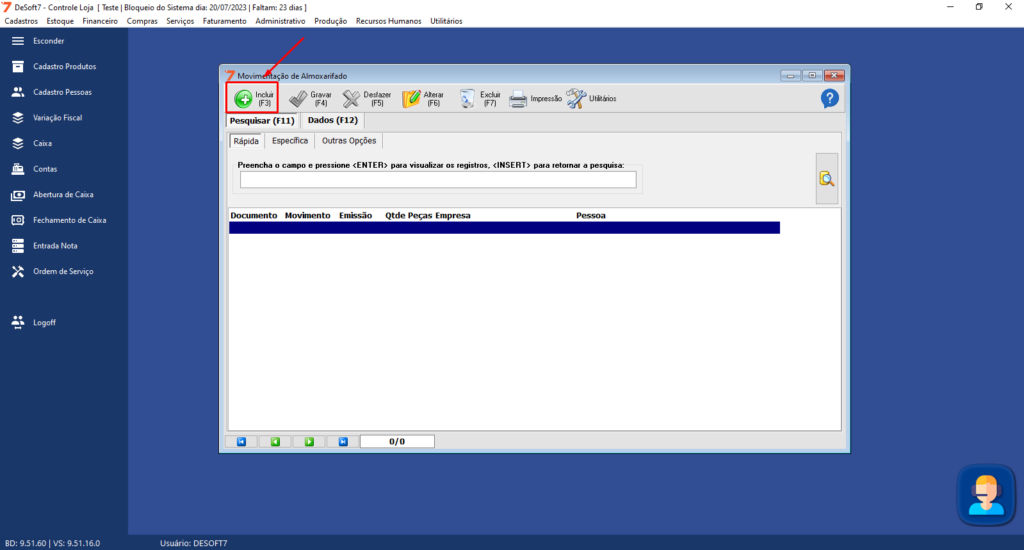
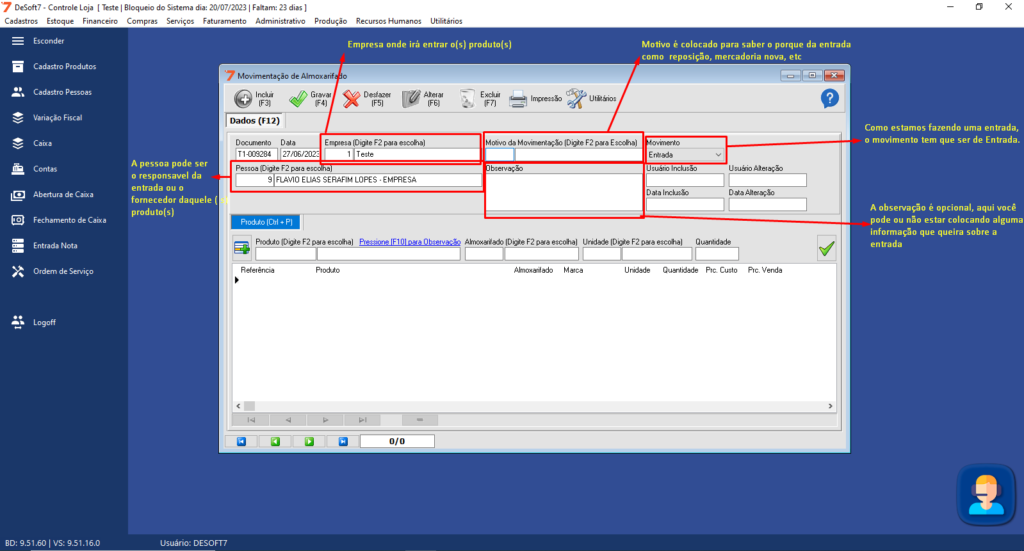
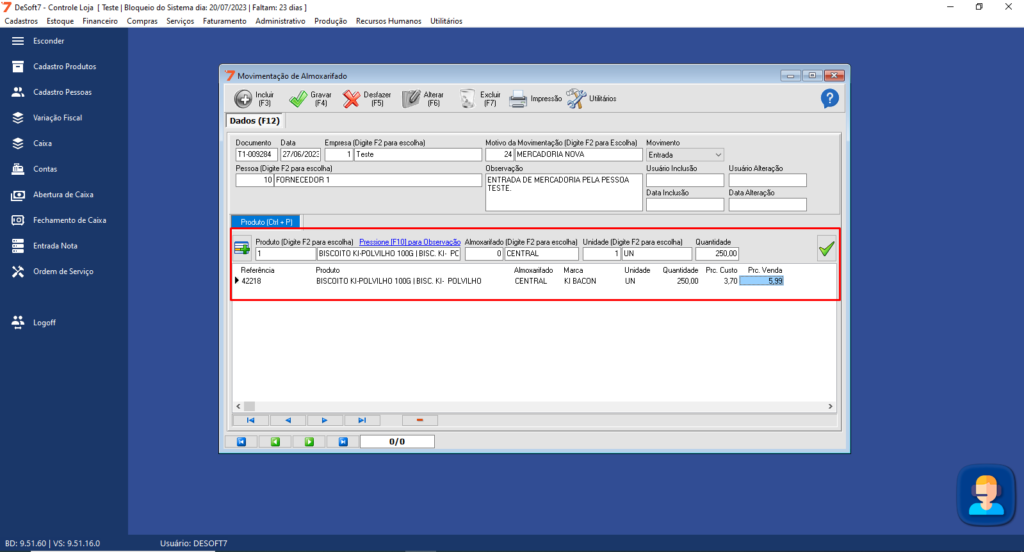
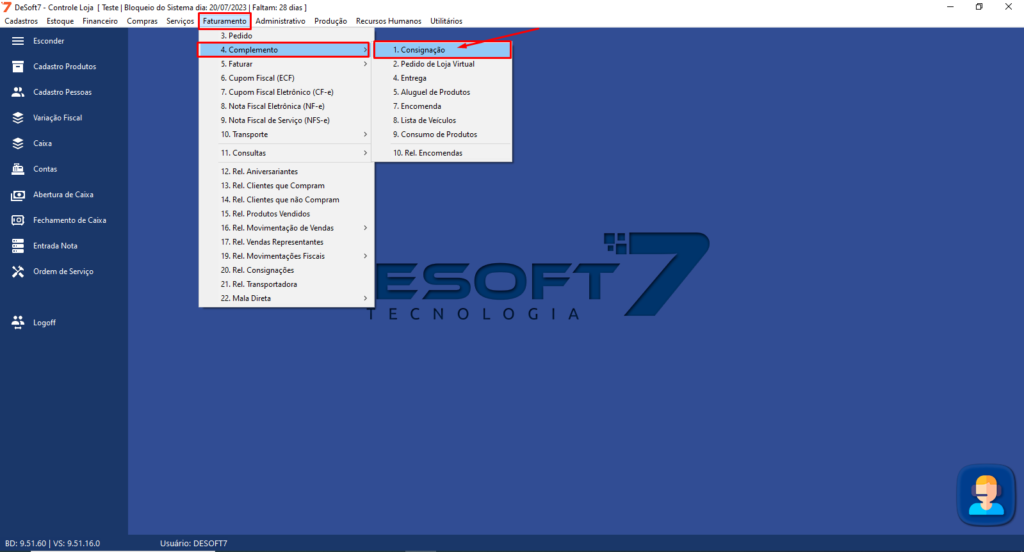
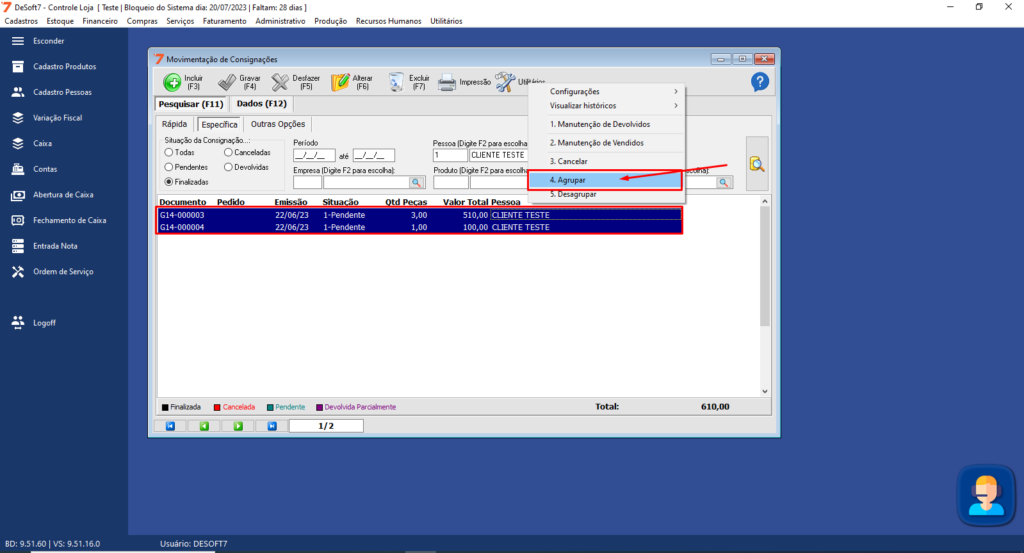
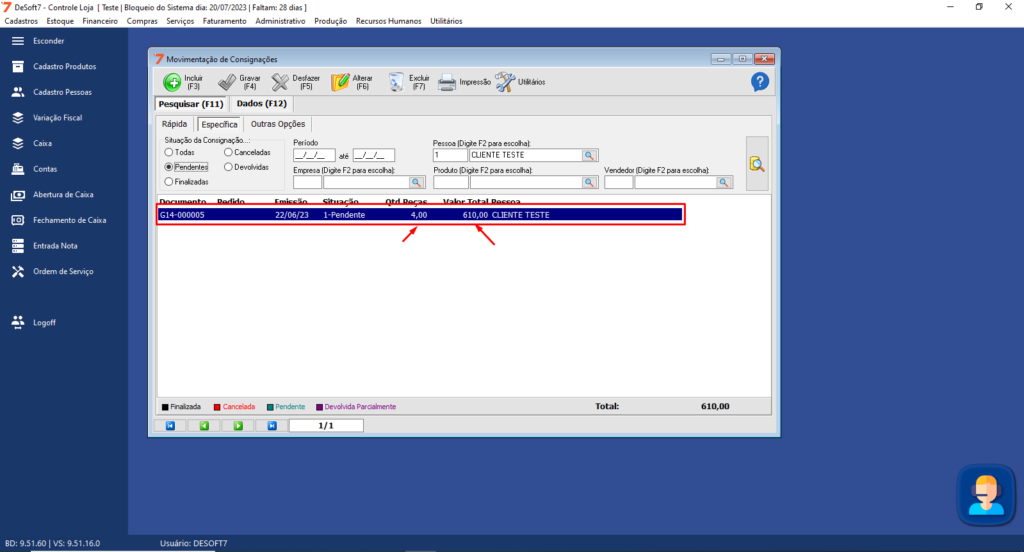
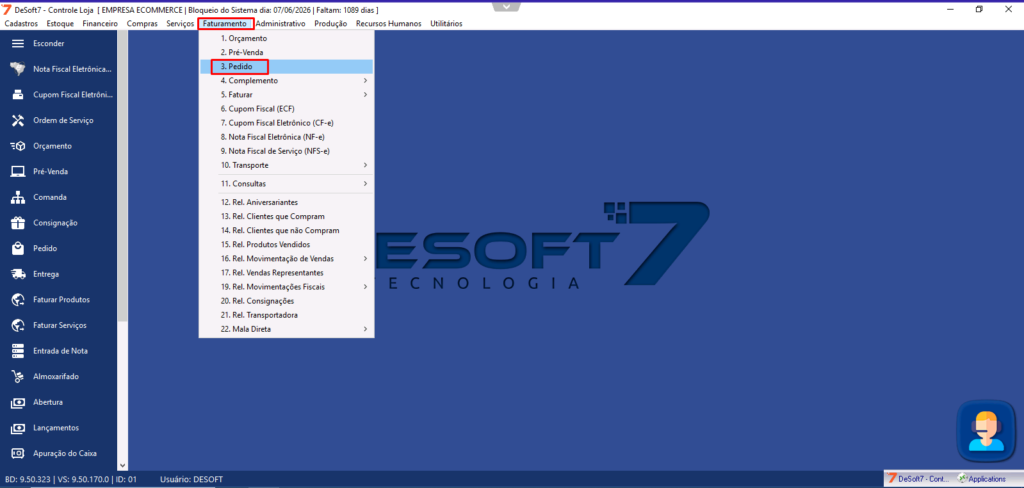
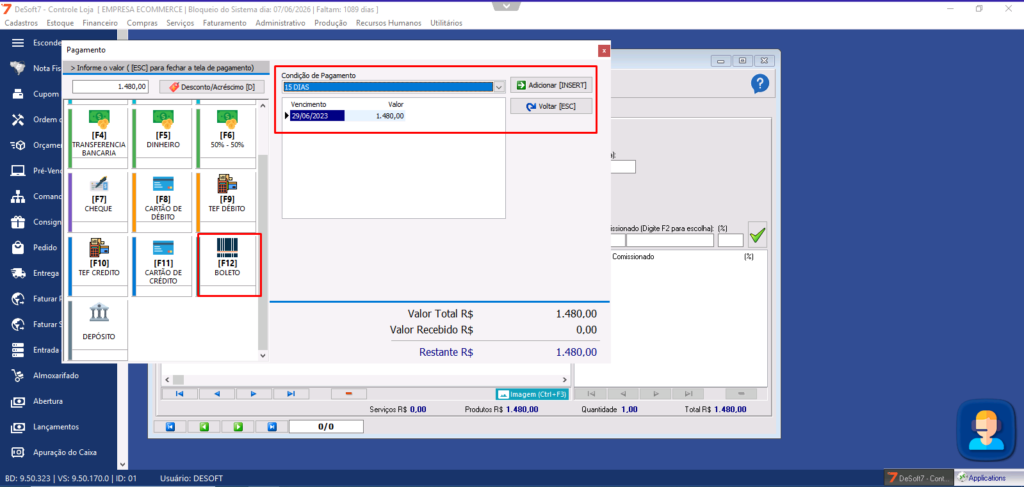
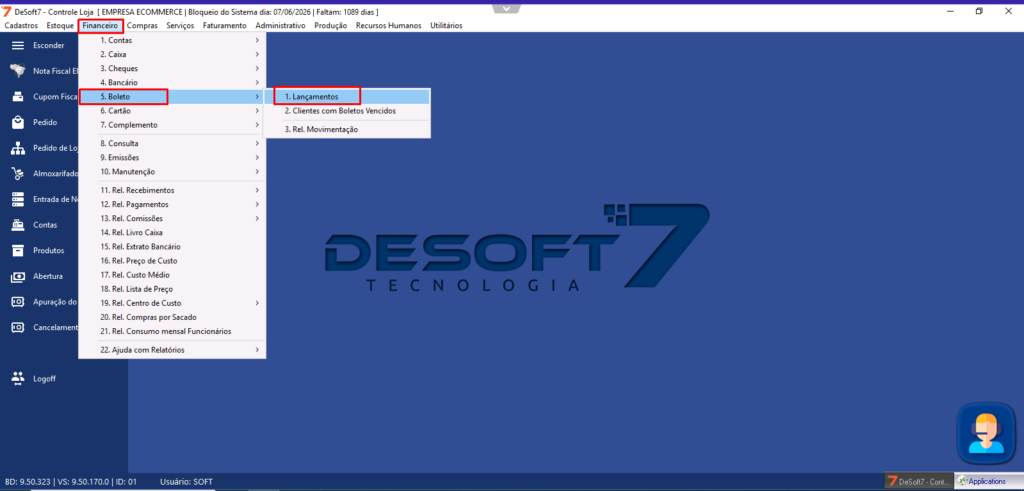
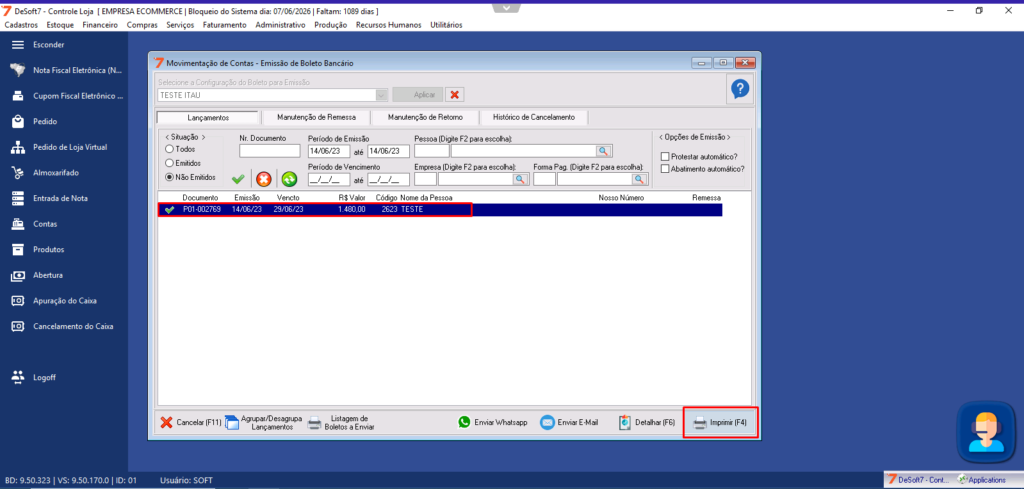
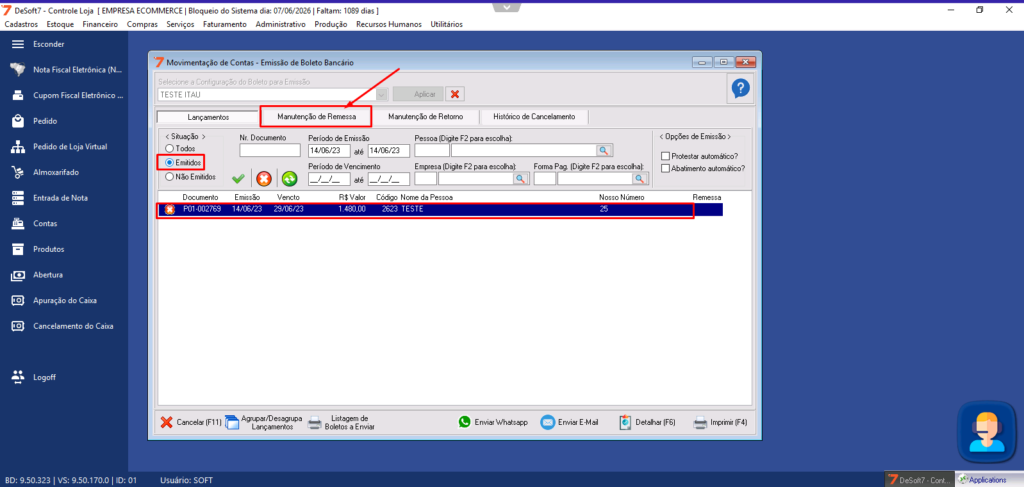
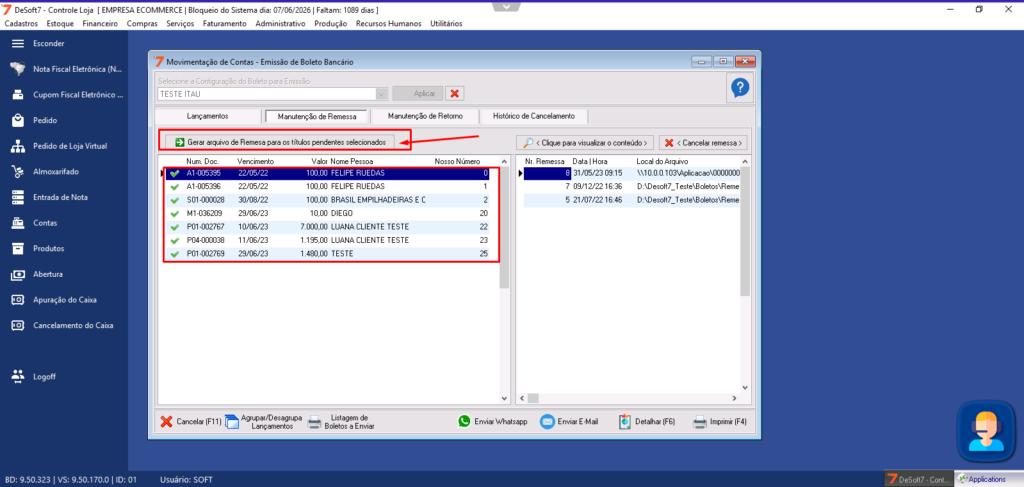
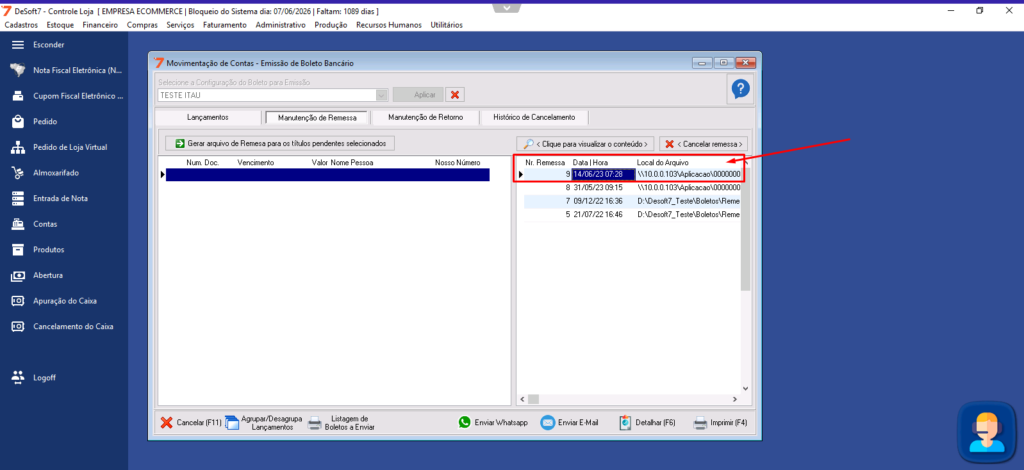
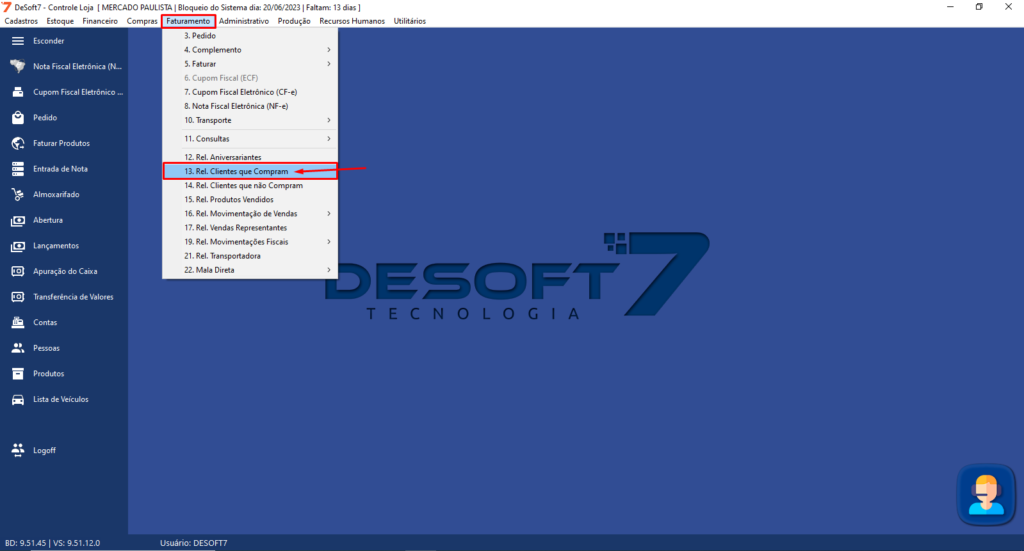 2° Com a tela aberta do relatório, é possível utilizar os filtro disponíveis nele para facilitar a emissão do relatório, com os filtros de sua necessidade selecionado clicamos em imprimir, ao fazer isso será gerado nosso relatório, que você vai poder observar nele que vai aparecer as informações do ultimo pagamento que seria a ultima compra dele e o total comprado.
2° Com a tela aberta do relatório, é possível utilizar os filtro disponíveis nele para facilitar a emissão do relatório, com os filtros de sua necessidade selecionado clicamos em imprimir, ao fazer isso será gerado nosso relatório, que você vai poder observar nele que vai aparecer as informações do ultimo pagamento que seria a ultima compra dele e o total comprado.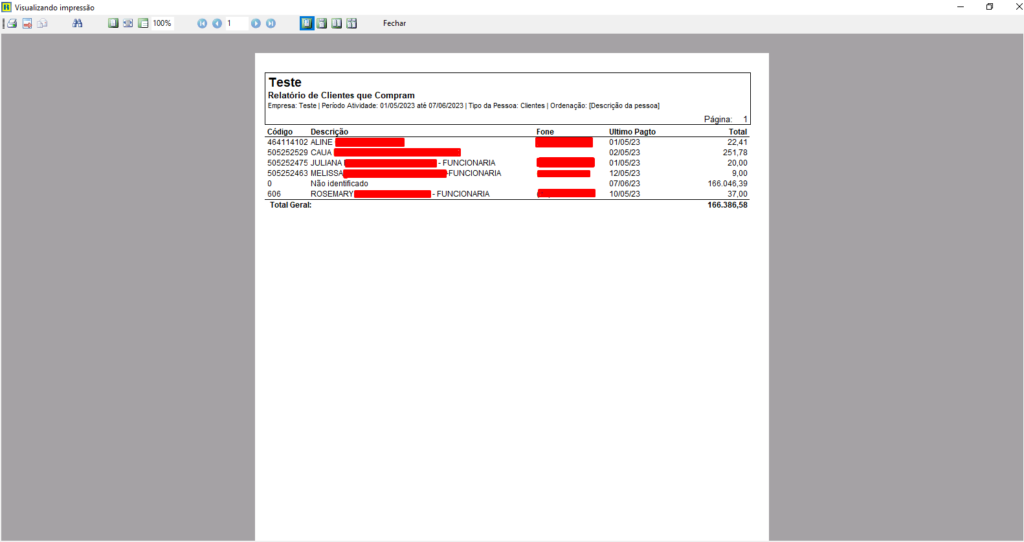 3° Agora iremos retirar o relatório de clientes que não compram, com isso acessamos o Menu Financeiro > 14. Rel. Clientes que não Compram
3° Agora iremos retirar o relatório de clientes que não compram, com isso acessamos o Menu Financeiro > 14. Rel. Clientes que não Compram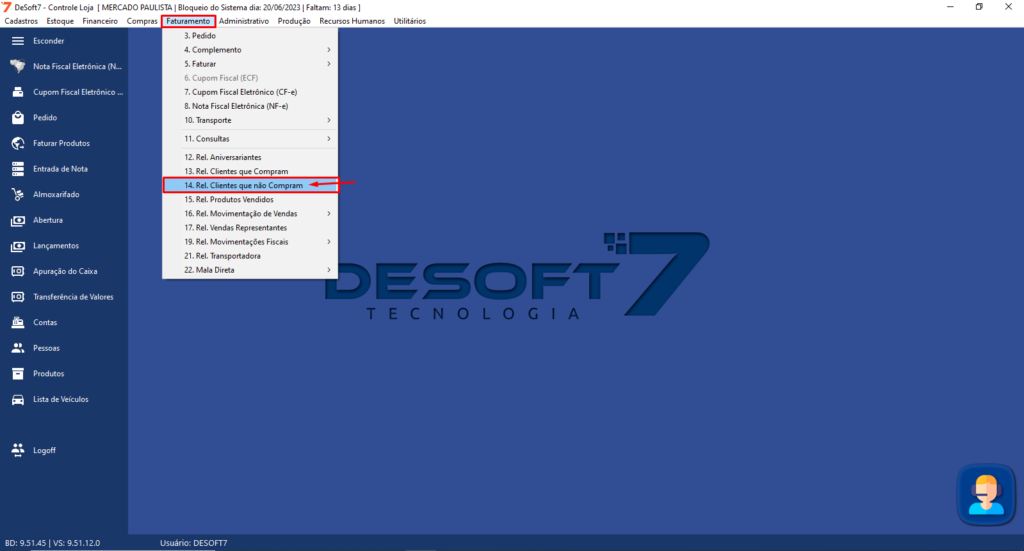 4° Com a tela aberta do relatório, é possível utilizar os filtro disponíveis nele para facilitar a emissão do relatório, com os filtros de sua necessidade selecionado clicamos em imprimir, ao fazer isso será gerado nosso relatório, que você vai poder observar nele que vai aparecer: Data da ultima compra, o valor da ultima compra e os dias fazem que eles não compram.
4° Com a tela aberta do relatório, é possível utilizar os filtro disponíveis nele para facilitar a emissão do relatório, com os filtros de sua necessidade selecionado clicamos em imprimir, ao fazer isso será gerado nosso relatório, que você vai poder observar nele que vai aparecer: Data da ultima compra, o valor da ultima compra e os dias fazem que eles não compram.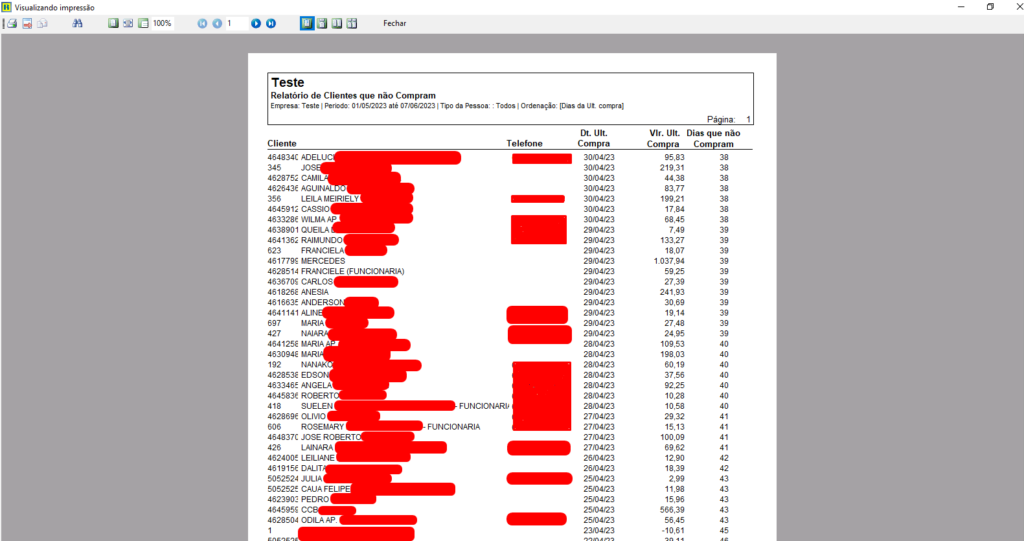
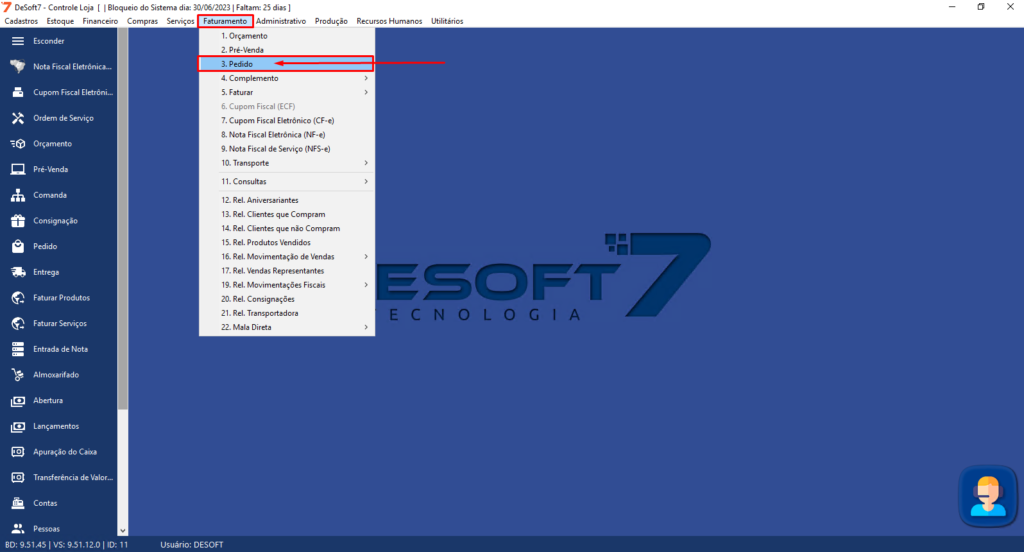 3° Ao fazer a venda importante lembrar de selecionar a forma de pagamento boleto com o período de dias para o pagamento do mesmo.
3° Ao fazer a venda importante lembrar de selecionar a forma de pagamento boleto com o período de dias para o pagamento do mesmo.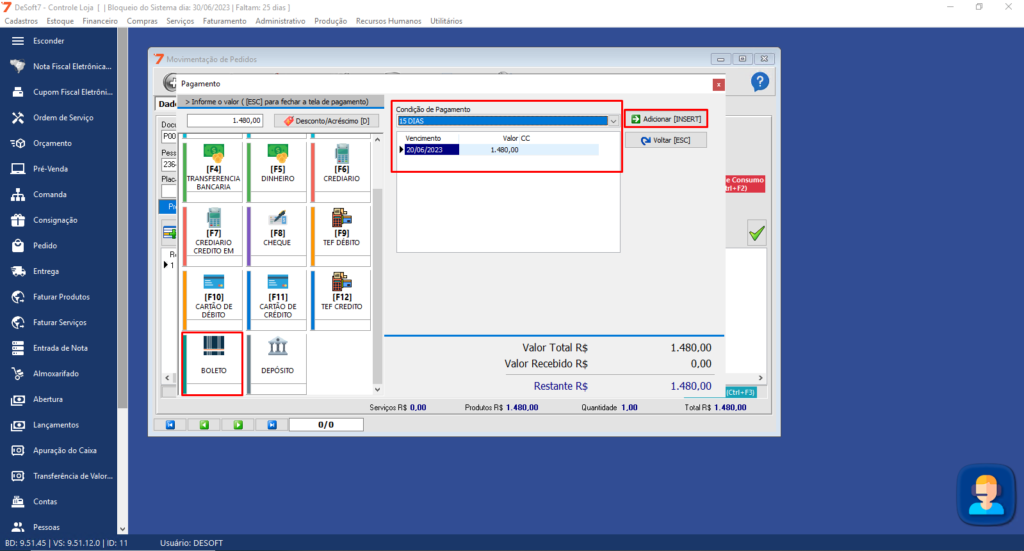 4° Com a venda feita e a conta gerada, iremos agora acessar o menu Financeiro> 5. Boleto > 1. Lançamento
4° Com a venda feita e a conta gerada, iremos agora acessar o menu Financeiro> 5. Boleto > 1. Lançamento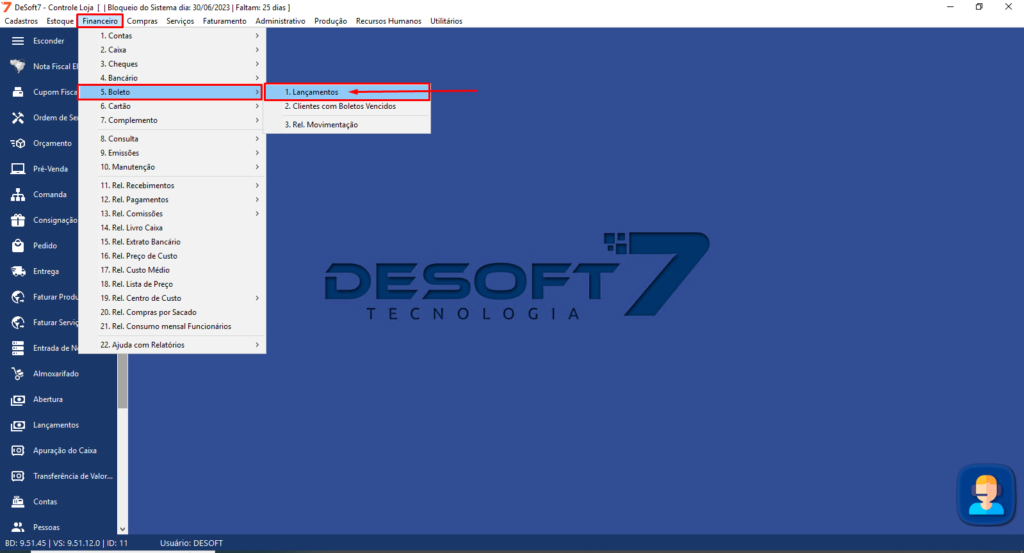 5° Acessando o lançamentos de boletos, selecionamos a conta configurada para emissão dos boletos, utilizando os filtros da tela para facilitar a visualização do boleto que iremos emitir, selecionamos ele e clicamos em imprimir ou pelo atalho do teclado F4, faremos a emissão.
5° Acessando o lançamentos de boletos, selecionamos a conta configurada para emissão dos boletos, utilizando os filtros da tela para facilitar a visualização do boleto que iremos emitir, selecionamos ele e clicamos em imprimir ou pelo atalho do teclado F4, faremos a emissão.